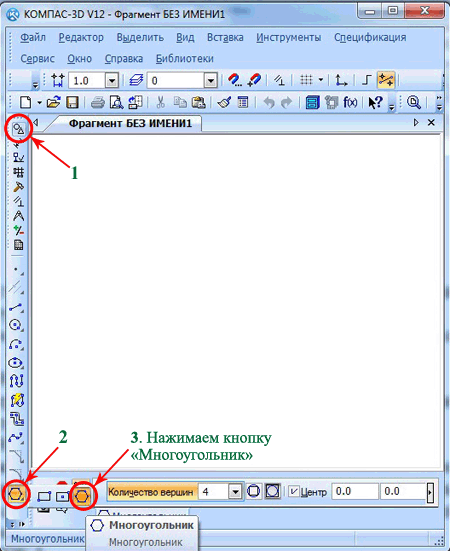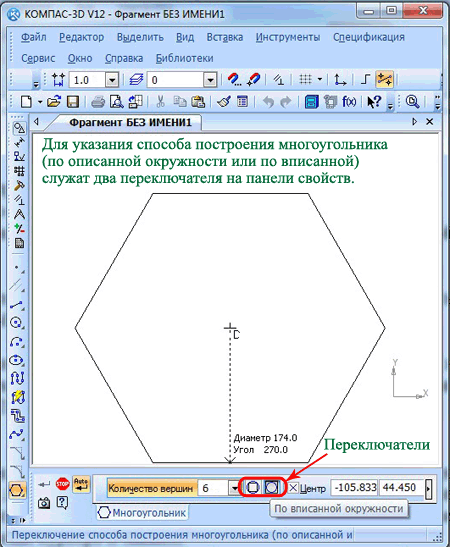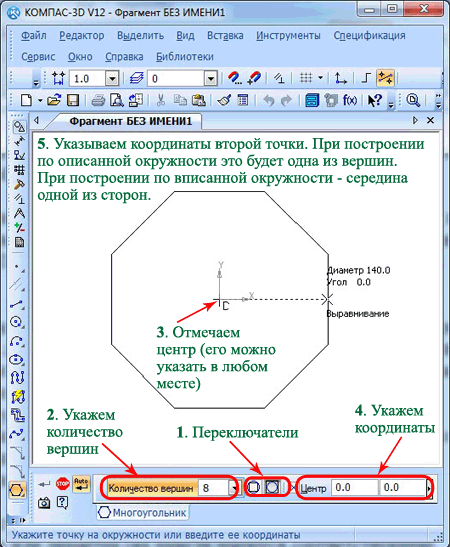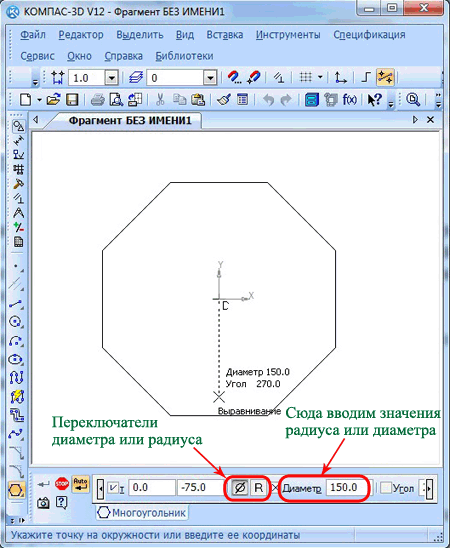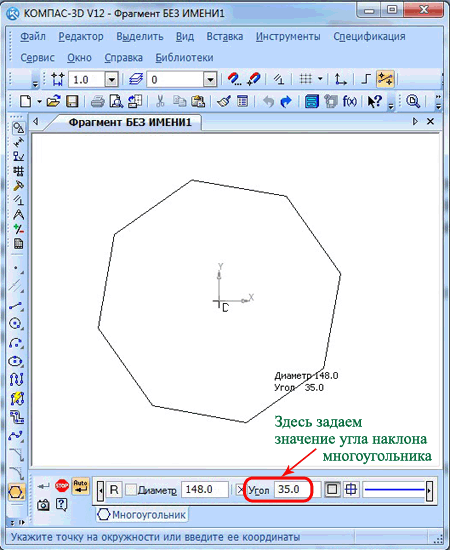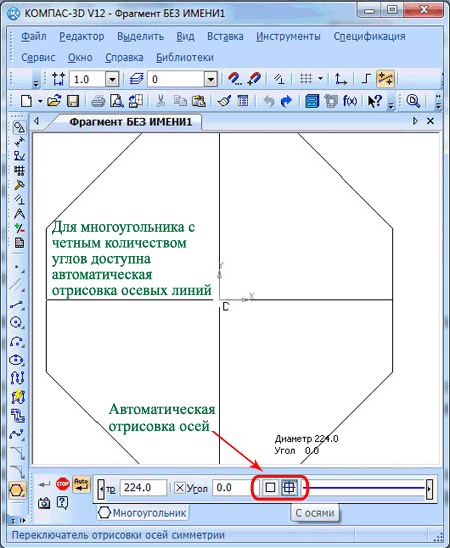Как сделать треугольник в компасе
Построение треугольника по трём сторонам в КОМПАС
«Управление общеобразовательной организацией:
новые тенденции и современные технологии»
Свидетельство и скидка на обучение каждому участнику
Описание презентации по отдельным слайдам:
Выполнение геометрических построений в системе компьютерного черчения КОМПАС Построение треугольника по трём сторонам
Начертить объекты, заданные по условию : Начертим объекты, заданные по условию: три отрезка Ввести обозначения А
Провести прямую и отложить на ней отрезок, равный по длине заданному отрезку RS: Выбрать инструмент Ввод вспомогательной прямой и начертить горизонтальную прямую Скопировать отрезок RS командами: [Выделить-Объект] [Редактор-Копия-Указанием] и поместить его на горизонтальную прямую. Обозначить концы отрезка буквами А и В.
Построить две другие стороны треугольника, равные заданным отрезкам MN и PQ: Выбрать инструмент Ввод окружности и построить две окружности с радиусами, равными длинам отрезков MN и PQ, с центрами в точках А и В (с помощью Геометрического калькулятора и меню Длина Кривой) Пересечение окружностей обозначить буквой С Построить отрезки АС и ВС
Курс повышения квалификации
Дистанционное обучение как современный формат преподавания
Курс повышения квалификации
Педагогическая деятельность в контексте профессионального стандарта педагога и ФГОС
Курс повышения квалификации
Авторская разработка онлайн-курса
Ищем педагогов в команду «Инфоурок»
Номер материала: ДБ-1587536
Не нашли то, что искали?
Вам будут интересны эти курсы:
Оставьте свой комментарий
Авторизуйтесь, чтобы задавать вопросы.
Учителя о ЕГЭ: секреты успешной подготовки
Время чтения: 11 минут
Учителя о ЕГЭ: секреты успешной подготовки
Время чтения: 11 минут
Во всех педвузах страны появятся технопарки
Время чтения: 1 минута
Учительница из Киргизии победила в конкурсе Минпросвещения РФ «Учитель-международник»
Время чтения: 2 минуты
Рособрнадзор не намерен упрощать ЕГЭ в 2022 году из-за пандемии
Время чтения: 1 минута
В Минпросвещения рассказали о формате обучения школьников после праздников
Время чтения: 1 минута
Российские юниоры завоевали 6 медалей на Международной научной олимпиаде
Время чтения: 2 минуты
Подарочные сертификаты
Ответственность за разрешение любых спорных моментов, касающихся самих материалов и их содержания, берут на себя пользователи, разместившие материал на сайте. Однако администрация сайта готова оказать всяческую поддержку в решении любых вопросов, связанных с работой и содержанием сайта. Если Вы заметили, что на данном сайте незаконно используются материалы, сообщите об этом администрации сайта через форму обратной связи.
Все материалы, размещенные на сайте, созданы авторами сайта либо размещены пользователями сайта и представлены на сайте исключительно для ознакомления. Авторские права на материалы принадлежат их законным авторам. Частичное или полное копирование материалов сайта без письменного разрешения администрации сайта запрещено! Мнение администрации может не совпадать с точкой зрения авторов.
Построение простейших объектов в КОМПАС-ГРАФИК
Все простейшие чертежи объектов, входящих в состав более сложных чертежей, выполняются при помощи панели «геометрия». Если она не отображается на экране, то включить её можно командами Вид – Панели инструментов – геометрия.
Прежде чем перейти, непосредственно, к построению, оговорим. Что для выхода из любой команды следует на панели специального управления нажать кнопку «прервать команду» либо это можно сделать проще, с помощью кнопки на клавиатуре «Esc». Для более точного построения следует воспользоваться привязками.
Система позволяет построить точки в различных стилях: крест, звезда, вспомогательная точка, круг, квадрат, конверт, треугольник либо тонкий или основной плюс. Стиль можно выбрать в выпадающем меню на панели свойств. Чтобы построить точку, нужно задать её положение.
Построение вспомогательной прямой
При помощи этой кнопки можно построить произвольную прямую линию. В панели свойств нужно указать положение двух точек, через которые проходит прямая линия. При этом угол наклона будет определён автоматически.
Построение параллельной прямой
С помощью этой команды можно построить прямую линию, расположенную параллельно базовому объекту. Для этого курсором следует указать базовый объект и задать расстояние от него до прямой введением на панели свойств нужного расстояния или указать точку, через которую будет проходить прямая. По умолчанию система предлагает призраки двух прямых, находящиеся по обе стороны от базового объекта. При этом можно указать одну из них или сразу две, щёлкнув для этого мышью на нужном призраке или создать объект при помощи панели специального редактирования.
Задать нужное количество прямых можно переключателем на панели свойств.
Совет: чтобы построить несколько параллельных прямых следует указать базовый объект и запомнить состояние с помощью панели специального управления. После этого можно строить требуемое число прямых линий, задавая расстояния до базового объекта.
Если нужно перейти к построению прямых, параллельных другому базовому объекту, то следует выбрать объект с помощью панели специального управления и курсором указать нужный объект.
При помощи этой команды можно построить отрезок. Это делается двумя способами: заданием координат начальной и конечной точки отрезка (при этом длина и угол наклона определяются автоматически) или заданием начальной точки, угла наклона и длины отрезка (конечная точка определяется автоматически).
Если из одной точки нужно построить несколько отрезков, то при построении первого из них нужно указать базовую точку и запомнить состояние при помощи панели специального управления. После этого можно вставлять отрезки, указывая все остальные параметры.
Для построения окружности следует на панели геометрия зажать кнопку «окружность», после чего указать центр окружности и точку, лежащую на окружности.
При помощи этой кнопки можно построить одну или несколько дуг окружностей. Для этого нужно указать конечную и центральную точки дуги.
На панели свойств находится специальный переключатель «направление», которым задают направление построения дуги.
Для построения эллипса нужно зажать на панели «геометрия» нужную кнопку и указать конечную первой и второй полуоси и центральную точки эллипса.
На панели свойств переключатель «оси» отвечает за симметрию эллипса.
Построение кривой безье
Возьмите на панели «геометрия» кнопку «кривая безье» и последовательно указывайте те точки, через которые она будет проходить. При помощи переключателя «режим» укажите, нужно ли замыкать кривую. Кнопкой «создать объект» на панели спецуправления можно зафиксировать созданную кривую.
Редактировать кривую можно ещё на этапе создания. Для этого на панели спецуправления выберите «редактировать точки» и внесите модернизации, после чего нажмите «модернизировать ответвления».
Выберите при помощи переключателя «тип» способ задания параметров фаски.
Параметры фаски вводят в поле панели свойств, а затем указывают объекты, между которыми будет строиться фаска.
Правление усечением объектов
Фаску и скругление строят как с усечением, так и без него. В первом случае оставшиеся после создания части удаляются автоматически.
Чтобы задать нужный способ на панели свойств следует нажать нужный переключатель. По умолчанию элементы усекаются.
В том случае, если параметры фаски заданы неправильно, команду можно не прерывать, а просто на стандартной панели нажать кнопку «отменить», а затем заново построить фаску.
Как сделать скругление
Для построения скругления на панели свойств следует задать радиус скругления, а также указать объекты, между которыми оно будет строиться.
Прямоугольник можно построить заданием противоположных вершин или заданием высоты, ширины и одной вершины прямоугольника.
Для построения правильного многоугольника на панели свойств нужно ввести требуемое количество вершин.
Переключателем «способ» задайте способ построения: по описанной или вписанной окружности. В первом случае нужно задать положение одной из вершин, во втором – середину одну из сторон. При этом угол наклоны и радиус базовой окружности определяются автоматически.
Эта команда применяется тогда, когда нужно заштриховать определённую область чертежа. Если выделены объекты, то появится запрос об использовании их как границы штриховки.
Для штриховки следует указать точку внутри области, и система определит ближайшие границы, внутри которых находится эта точка.
Параметры штриховки задаются в панели свойств. При этом можно выбрать такие стили, как дерево, камень, металл и т.д. Также область штриховки можно залить цветом.
Для изменения конфигурации заштрихованной области следует воспользоваться контекстным меню пунктами удалить/добавить границу.
Как сделать треугольник в компасе
Панели Специального управления (она также появляется на экране только после вызова какой-либо команды) находятся кнопки, позволяющие контролировать процесс выполнения команды (ввод объекта, прерывание текущего действия и т.д.).
Для запуска команды с использованием соответствующей кнопки подведите курсор к этой кнопке и щелкните на ней левой кнопкой мыши.
Команда «Точки пересечения двух кривых» служит для построения точек в местах пересечения кривых. Указывается кривая для поиска пересечений, а затем указываются пересекающиеся с ней кривые. Для выбора другой кривой для поиска пересечений нужно нажать кнопку «Указать заново» на панели свойств.
Для указания всех мест пересечений кривой с другими кривыми служит команда «Все точки пересечений кривой». Указывается кривая для поиска пересечений, после этого автоматически создаются точки в местах её пересечения с другими кривыми.
Команды и кнопки Инструментальной панели геометрии
По умолчанию строится последовательность отрезков с концами в указываемых точках. Если нажать одну из кнопок в Строке параметров объектов для переключения на другой тип элемента, из развернувшейся панели можно выбрать другой вариант построения выбранного объекта.
Отрезок – самый простой и наиболее используемый вариант построения отрезка. Создание возможно путем указания на чертеже двух точек (начальной и конечной) или задания начальной точки, угла наклона и длины отрезка.
Параллельный отрезок – после вызова команды вы должны указать любой прямолинейный объект, после чего зафиксировать первую точку отрезка. Далее вы можете перемещать указатель в любую сторону, но фантомное изображение отрезка будет строиться строго параллельно выбранному объекту. Зафиксировав вторую точку, вы получите отрезок, параллельный указанному прямолинейному объекту .
Касательный отрезок через внешнюю точку – для построения отрезка нужно задать любой криволинейный объект и точку, не лежащую на этом объекте. Первой точкой созданного объекта будет внешняя точка, а второй – точка касания воображаемой прямой и указанного объекта.
Команды и кнопки Инструментальной панели геометрии
Для того чтобы закончить ввод последовательности объектов замкнув ее, и начать ввод новой последовательности объектов, нажмите кнопку Замкнуть в Строке параметров
Разомкнутая последовательность
Замкнутая последовательность
Введение одной или нескольких текстовых надписей.
Для ввода текста укажите курсором положение точки его привязки. Затем напечатайте в открывшейся рамке ввода нужное количество строк, заканчивая набор каждой из них нажатием клавиши Enter
Для перехода к созданию новой надписи просто переместите курсор за пределы рамки ввода и нажмите левую кнопку мыши. Предыдущая надпись будет зафиксирована, и откроется новое поле ввода текста в указанном Вами месте.
При необходимости Вы можете изменять внешний вид вводимой надписи или отдельных ее частей (тип шрифта, его высоту и сужение, цвет символов и т.д.) с помощью полей и кнопок в Строке параметров объектов.
Базовыми точками размера будут один из концов отрезка и указанная точка. Задайте нужное положение размерной линии. Положение базовых точек размера меняется в зависимости от положения размерной линии.
Линейный размер от общей базы
Для перехода к простановке другой группы размеров необходимо расфиксировать базовую точку (поле p1 в Строке параметров объектов) и указать ее вновь.
Выбор ориентации размера возможен только до момента фиксации первого размера из группы.
Выбор ориентации размера возможен только до момента фиксации первого размера из группы.
Для перехода к простановке другого размера с общей размерной линией необходимо расфиксировать базовую точку (поле p1 в Строке параметров объектов) и указать ее вновь.
В Строке параметров объектов находятся кнопки, которые используются для переключения способа простановки углового размера.
Команды, дублирующие показанные кнопки, находятся в контекстном меню.
Укажите базовый отрезок, от которого будут строиться размеры, а затем последовательно указывайте очередные отрезки и положения размерных надписей.
Укажите базовый отрезок, от которого будут строиться размеры, а затем второй отрезок и точку положения размерной линии и надписи. После этого указывайте последовательно отрезки для построения остальных размеров с общей линией.
2. Величина угла измеряется автоматически.
выделения или комбинацию клавиш +.
Как построить шестиугольник в компасе
Урок №19. Построение многоугольников в Компас 3D.
Для построения правильных многоугольников служит команда «Многоугольник».
Для вызова команды, нажимаем кнопку «Многоугольник» в компактной панели
Или в верхнем меню последовательно нажимаем команды «Инструменты» – «Геометрия» – «Многоугольник».
Мы можем производить построения, как по описанной окружности, так и по вписанной, для указания способа построения служат два переключателя на панели свойств. По умолчанию активен переключатель «По вписанной окружности».
Первое, что мы должны сделать – это ввести на панели свойств число вершин многоугольника, допустим восемь, затем указываем центр многоугольника, укажем координаты «0;0». Само собой центр можно указывать в любом месте чертежа при помощи курсора и мышки.
Теперь осталось указать координаты второй точки, для построений по описанной окружности — это будет одна из вершин, для построений по вписанной окружности — это будет середина одной из сторон. Многоугольник построен.
Также можно построить многоугольник введением на панели свойств значений радиуса или диаметра (на панели имеются соответствующие переключатели, по умолчанию активен диаметр).
Кроме того, можно задавать угол наклона многоугольника, если он известен, введем для примера угол 35°.
Углом наклона будет считаться угол между осью абсцисс и радиус-вектором, проведенным из центра многоугольника к его вершине (при построении по описанной окружности) или к середине стороны (при построении по вписанной окружности). Для многоугольника с четным количеством углов доступна автоматическая отрисовка осевых линий, соответствующий переключатель находится на панели свойств.
Это все что хотелось сказать про построение многоугольников, на следующем уроке приступим к изучению лекальных кривых.
Если у Вас есть вопросы можно задать их ЗДЕСЬ.
Список последних уроков по программе Компас-3D
Автор: Саляхутдинов Роман
«БОСК 8.0»
Познай Все Cекреты КОМПАС-3D
>> Читать Полное Описание
 |
Автор: Саляхутдинов Роман
«БОСК 5.0»
Новый Видеокурс. «Твердотельное и Поверхностное Моделирование в КОМПАС-3D»
>> Читать Полное Описание
 |
Автор: Саляхутдинов Роман
«Эффективная работа в SolidWorks»
Видеокурс. «Эффективная работа в SolidWorks» поможет Вам:
>> Читать Полное Описание
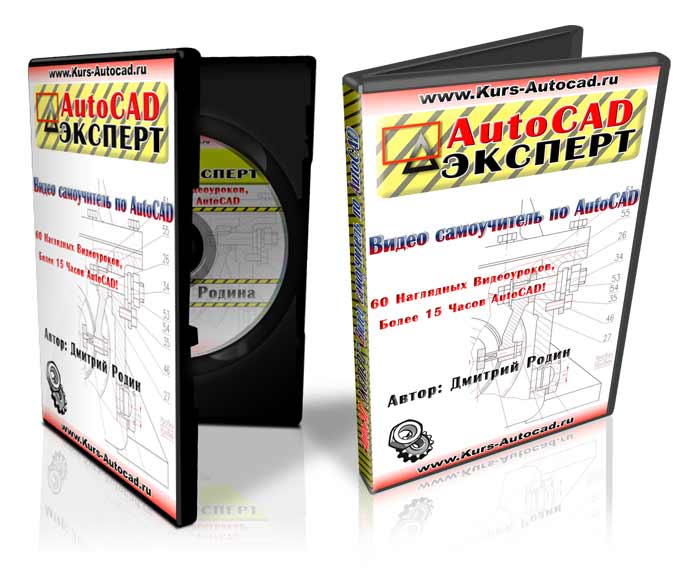 |
Автор: Дмитрий Родин
«AutoCAD ЭКСПЕРТ»
Видео самоучитель По AutoCAD
Рассмотрим, как можно создать в шестигранник в Компас 3D. Шестигранник — под ключ. Файл прилагается. В качестве примера, смоделировал переходник. Шестигранник делается параметризованный. Изменяя параметр размера под ключ и ширину, можно получать разные шестигранники.

Скачать
Аббревиатура «2Ф2КО» означает 2 фаски и два контровочных отверстия.
Шестигранник в Компас 3D: Описание
Включите вкладку «Переменные» в панели управления (то место, где дерево сборки или детали). Для включения этой вкладки, надо выбрать в главном меню команду: Настройка — Панели — Переменные. Сделайте активной эту вкладку. На рисунке ниже показан вид дерева.

Размер под ключ задается в переменной v28. Ширина шестигранной части задается в переменной v21. В верхней части панели «Переменные» если строка поиска нужной переменной.
Пример применения
Шестигранник и резьбовые части штуцеров добавлены как локальные детали (деталь-заготовка). Резьбы пришлось перестроить, иначе они не отображались на чертеже.
Локальные детали перемещены в деталь и объединены булевыми операциями. При таком раскладе, упрощенная резьба у меня потерялась и я создал резьбы снова.
Следует отметить, что Компас работал неустойчиво при редактировании эскизов в локальных деталях.
Добавить комментарий Отменить ответ
Этот сайт использует Akismet для борьбы со спамом. Узнайте как обрабатываются ваши данные комментариев.

Автор: Александр Соловьев (все работы автора)
Если мы не успеваем посмотреть интересное кино по телевидению, то на помощь нам приходят DVD диски. В магазине klivlend.com.ua каждый может найти интересный фильм и купить сериал. Продажа DVD осуществляется в России и в Украине..
Для изучения уроков компас 3d, в первую очередь необходимо скачать Компас 3d бесплатно на официальном сайте Аскон. Так же для понимания, что означают сокращения в моём тексте, прошу перейти по ссылке и ознакомиться с вводным уроком, благодарю за понимание.
Шестиугольник — многоугольник с шестью углами. Также шестиугольником называют всякий предмет такой формы. В машиностроении примером классического шестиугольника являются головки болтов.
Как начертить шестиугольник в трехмерной проекции. Мы несколько усложним задачу, я составлю шестиугольник и треугольников, это будет сделано для понимания на простом примере некоторых моментов сборки узла их деталей. Для начала создадим деталь, для сборки правильного шестиугольника нам потребуется шесть равносторонних треугольника, так как радиус описанной окружности равняется стороне шестиугольника.

Начнем работать в документе Деталь. Для того, чтобы начать чертить, нам необходимо выбрать плоскость. В данном случае нам не принципиально, после чего начинаем чертить необходимую деталь в формате 2d. Для того, чтобы построить равносторонний треугольник, откладываем основание необходимой нам длины, и от середины чертим перпендикуляр. От любого конца основания откладываем отрезок, под углом 60 градусов к нему и получаем точку пересечения с перпендикуляром. Соединяем оставшиеся две точки. Производим операцию выдавливания, и получаем 3d модель нашего треугольника. Сохраняем эту деталь и переходим на документ Сборка чтобы начертить шестиугольник.
Как вы помните, нам необходимо 6 треугольников для сборки. Но это не значит что придется копировать файл, программа позволяет вставить одну и ту же деталь сколько угодно раз, но не забывайте! При изменении файла в исходнике, изменятся все детали на сборке. Для соединения всех деталей в одно целое нам понадобятся два инструмента – Совпадение объектов и На расстоянии. С помощью этих двух элементов, легко и просто мы получим шестиугольник из треугольников.

Для того чтобы перенести нашу 3d деталь или узел на лист, создадим чертеж и воспользуемся кнопкой Стандартные виды, откроется диалоговое окно, выбираем нужный файл, и определяем виды, которые хотим спроектировать. Часто бывают моменты, когда простую деталь проще начертить в 3-d, а потом перенести на лист, чем сидеть и представлять, как она будет выглядеть, в данном случае мы начертили шестиугольник.
 |
Еще полезно почитать по теме Компас 3D следующее: